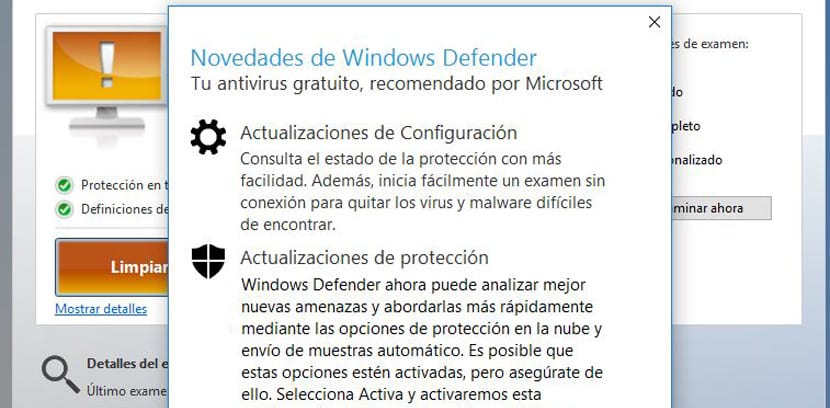
Microsoft의 Windows 10 용 XNUMX 주년 업데이트 그것은 완전히 완전하지 않을 것입니다 Cortana 통합 및 개선 된 Activity Center와 같은 멋진 기능을 상기시키지 못했다면.
이러한 모든 참신함 중 하나는 활동 센터에서 찾을 수있는 가장 무거운 것 중 하나이며 Windows Defender가 얼마나 잘 작동하는지 기억하는 것입니다. 이 새로운 기능은 향상된 알림 아래에서 자세히 설명하는 것처럼 비활성화 할 수 있습니다.
이 새로운 기능은 우리에게 많은 양을 상기시켜 Microsoft가 Windows에 기본적으로 통합 한 바이러스 백신 소프트웨어에 대한보고가 많습니다. 정기 보고서가 마음에 들지 않는다면 훌륭한 기능입니다.
그러나 그것이 당신을 괴롭 히고 당신은 항상 그것을 갖고 싶지 않습니다 이러한 모든 보고서를 모니터링하면 다음과 같은 방법으로 비활성화 할 수 있습니다.
- 다음 경로를 통해 설정 앱을 엽니 다. 시작 버튼> 설정> 업데이트 및 보안> Windows Defender를
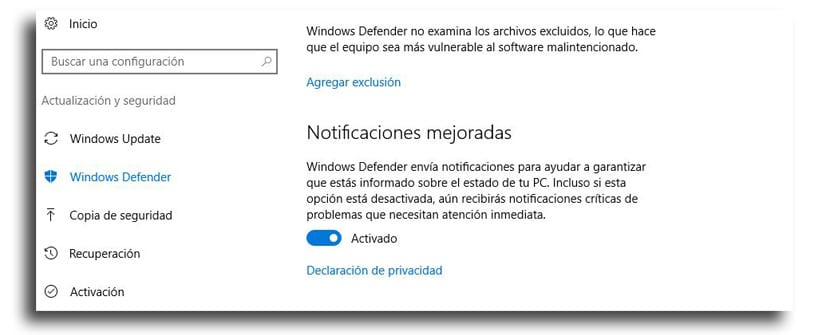
- 화면의 주요 부분에서«라는 옵션이 보일 때까지 스크롤합니다.향상된 알림«
- 이제 비활성화 만하면됩니다.
이제 향상된 알림을 비활성화합니다. Windows Defender에서 PC의 문제, 알림이 전송됩니다. 표시되지 않는 것은 Windows Defender가이 바이러스 백신이 일반적으로 수행하는 검사 또는 기타 유형의 일일 활동을 완료 할 때 알림입니다.
물론 다중 사용자 계정으로 PC를 관리하는 사람들은 어떤 일이 일어나고 있는지보기 위해 Defender를 자주 열 필요가 없도록 알림을 활성 상태로 유지하는 것이 편리 할 것입니다. Enhanced Defender 알림을 비활성화하는 것은 다음과 같은 간단한 방법입니다. 경고 수 줄이기 바이러스 또는 우리가 있어야 할 컴퓨터에서 발생하는 다른 유형의 중요한 이벤트와 같이 더 중요한 것을 잃지 않고 PC에서 이미 Windows 10을 시작합니다.